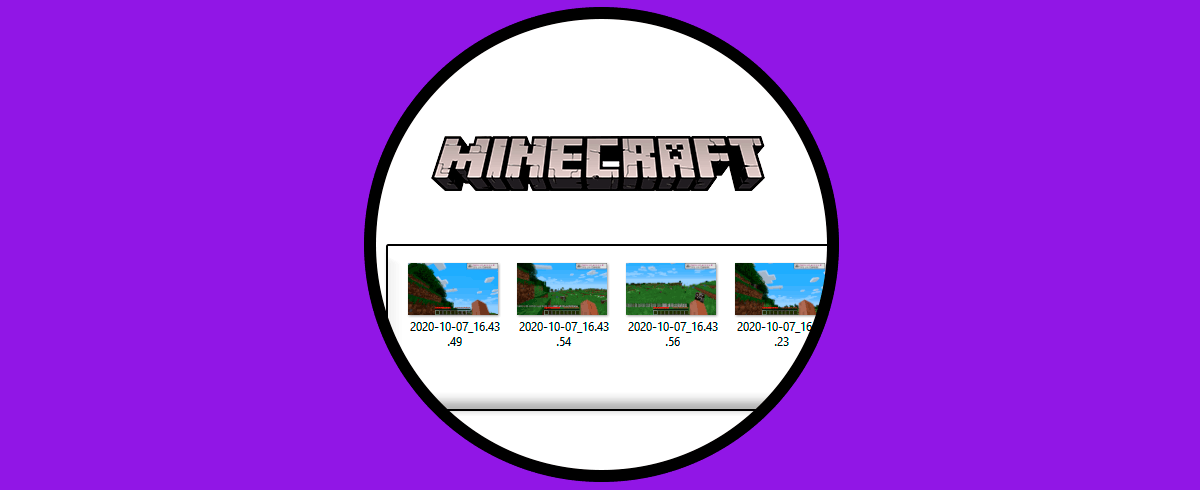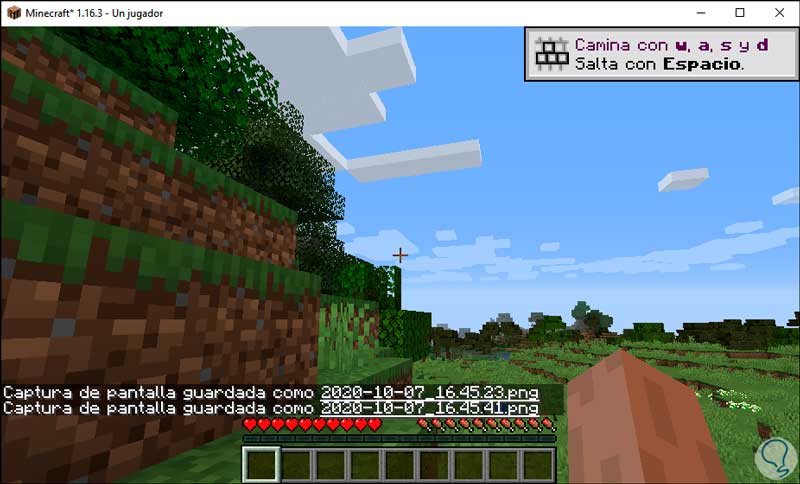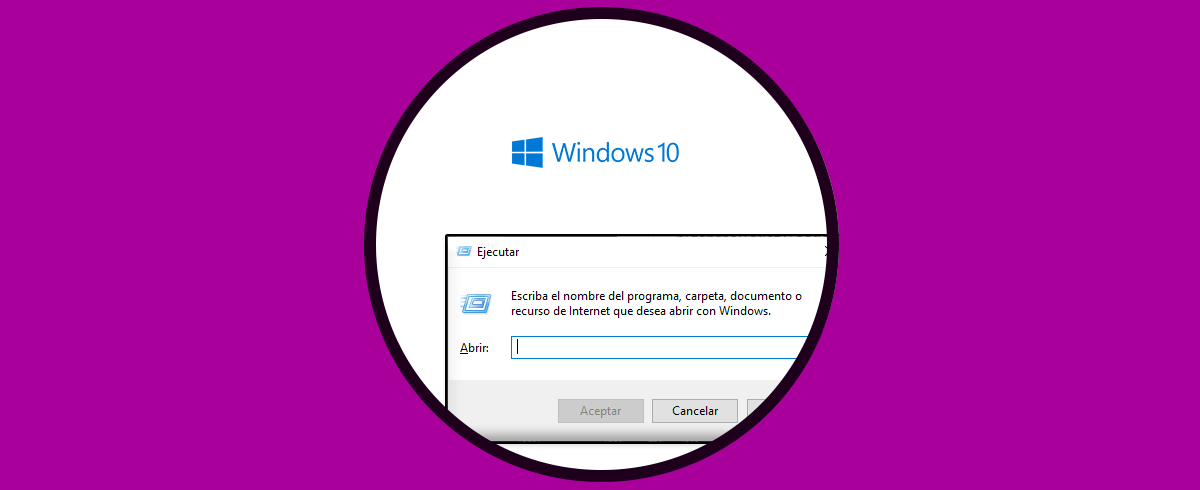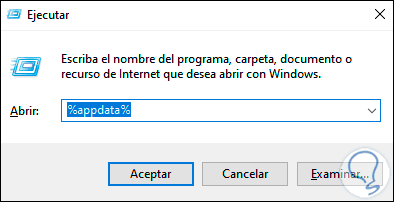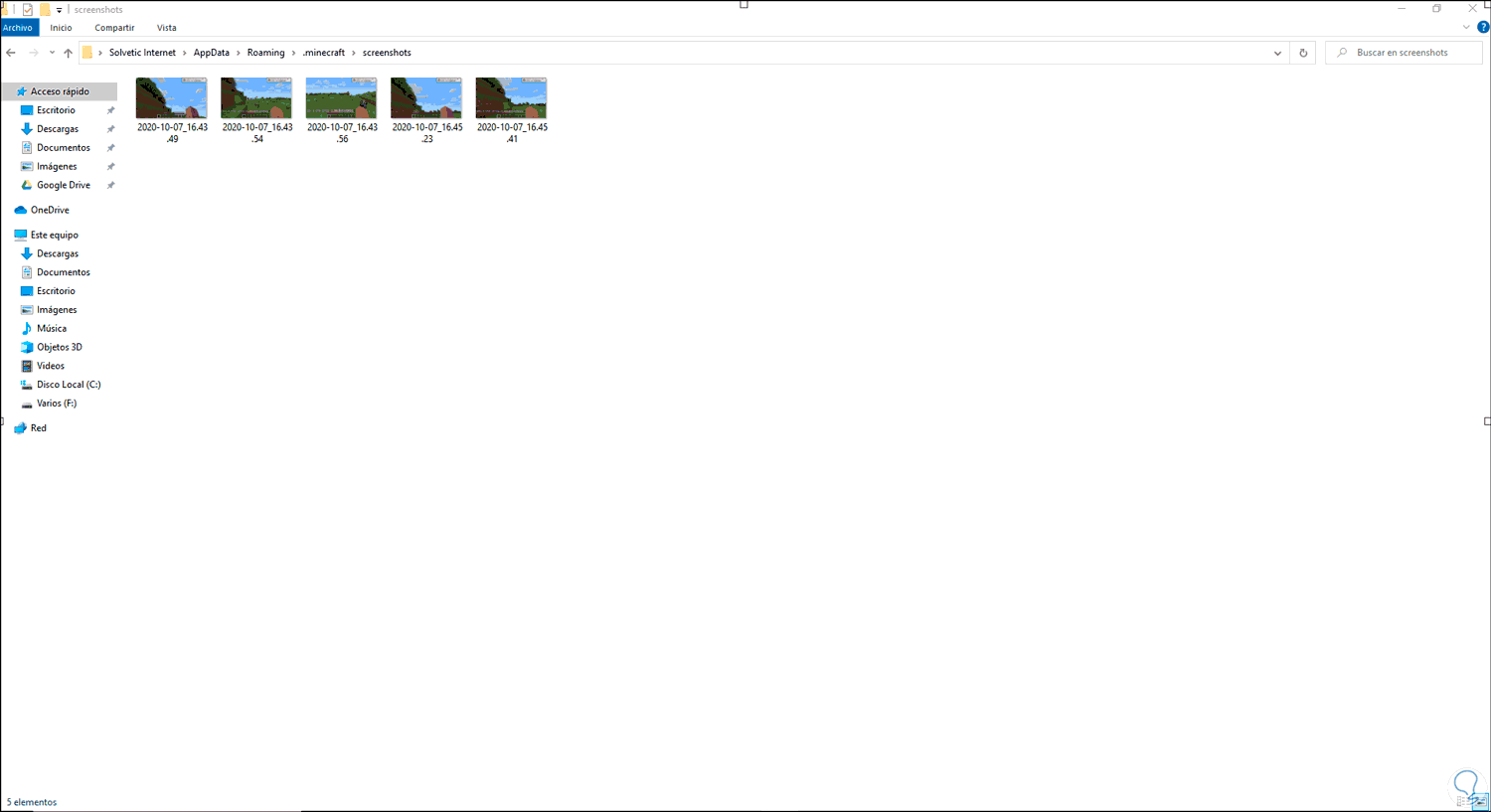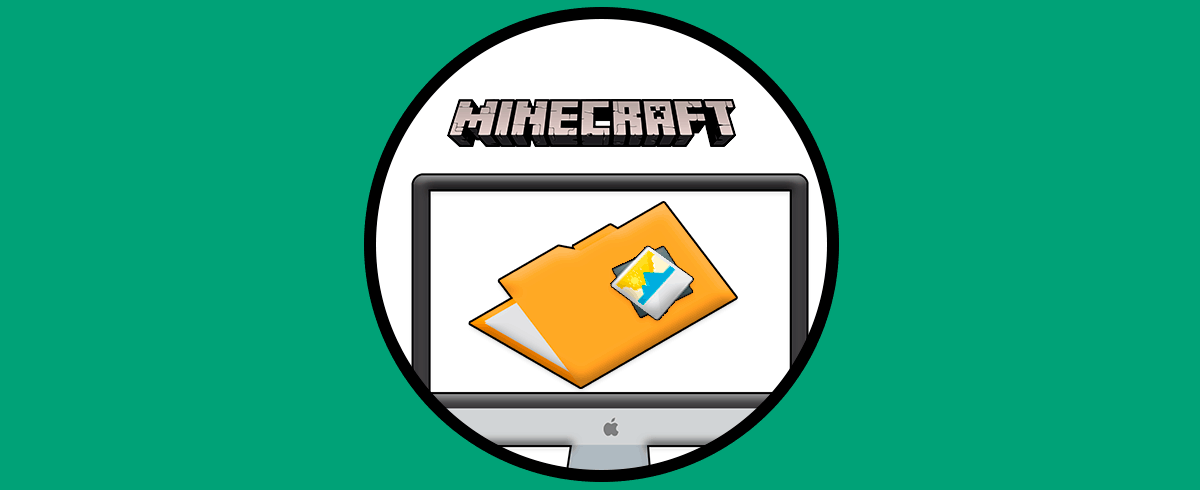Minecraft es uno de los juegos más populares de hoy en día ya que en él se pone a prueba nuestra destreza y talento para construir en múltiples mundos infinitos siendo posible construir todo lo que nuestra mente dicta o se nos ocurra. Además de ello, en Minecraft será posible fabricar diversos tipos de armas y armaduras con el fin de defendernos de algunas de las criaturas peligrosas que están en Minecraft.
Normalmente, cuando jugamos, y estamos en una situación que nos llama la atención, deseamos capturar dicho momento y para ello usamos la función de captura de pantalla la cual se realizar con la tecla F2 en el caso de Minecraft en Windows 10, al pulsar esta tecla podemos ver que sale un mensaje indicando que se guardó una captura de pantalla y se indican detalles en la parte inferior como:
- Fecha de la captura
- Hora en que fue tomada
- Formato de la captura
Dónde encontrar las capturas de pantalla de Minecraft
Es posible que después de jugar deseemos recordar ese momento y para ello es ideal saber en cual ubicación en Windows 10 se alojan las capturas de pantalla de Minecraft, Solvetic te dirá la ruta para ello.
Usamos el comando Ejecutar de alguna de las siguientes formas:
- Usando las teclas:
+ R
- Desde Cortana o el cuadro de búsqueda de Inicio
- Dando clic derecho en el menú Inicio o usando las teclas:
+ X
En la ventana de Ejecutar ingresamos lo siguiente:
%appdata%
En la ventana desplegada iremos a la siguiente ruta:
.minecraft\screenshots
Allí veremos las capturas de pantalla de Minecraft en Windows 10:
Es muy simple acceder a este aspecto valioso del juego como son las capturas de pantalla de Minecraft gracias a Solvetic.